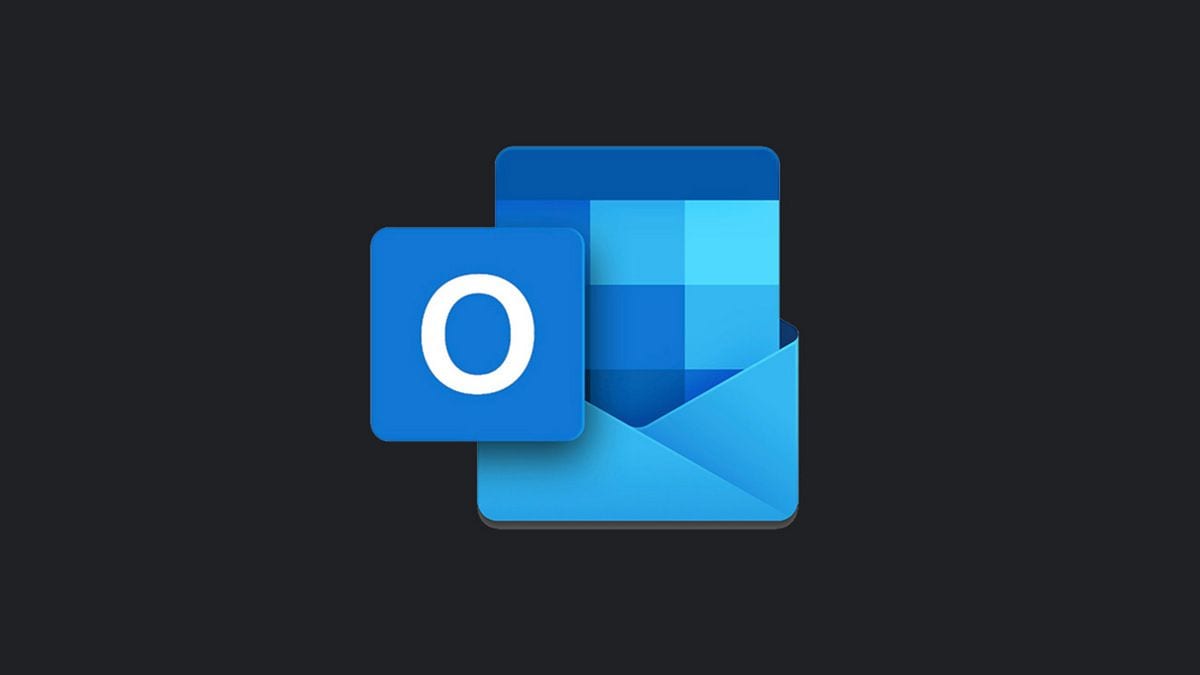
Mặc dù thực tế là hầu hết các trình duyệt đã được tích hợp chế độ tối theo mặc định, có thể cải thiện hiển thị trong nhiều trường hợp, sự thật là việc triển khai loại chế độ này với màu tối thực sự khác nhau từ các chữ ký và trang web. Một trong những trường hợp là Outlook, e-mail của Microsoft, từ lâu đã cho phép kích hoạt chế độ này trong phiên bản trực tuyến của nó.
Bằng cách này, nếu bạn kiểm tra email của mình bằng phiên bản web này, bạn có thể sẽ cảm thấy thoải mái hơn phần nào khi sử dụng chế độ tối nói trênvà cả việc kích hoạt nó và thay thế nó bằng chế độ cổ điển đều khá đơn giản, vì vậy chúng tôi sẽ chỉ cho bạn cách bạn có thể thực hiện điều đó trong một vài cú nhấp chuột từ hầu hết các trình duyệt web.
Cách kích hoạt chế độ tối trong phiên bản web của Outlook
Như chúng tôi đã đề cập, trong trường hợp này Bật chế độ tối của phiên bản web của Outlook rất đơn giản và không yêu cầu các bước quá phức tạp, vì nó đã cung cấp nó dưới dạng tiêu chuẩn. Theo cách này, để kích hoạt nó, trước tiên bạn phải truy cập phiên bản web chính thức của Outlook và sau đó đăng nhập bằng tài khoản Microsoft của bạn nếu bạn chưa đăng nhập.
Sau đó, khi bạn ở trong hộp thư đến của mình, bạn nên nhìn vào các biểu tượng ở phía trên bên phải, cụ thể là trong phần cài đặt, được đại diện bởi một loại bánh răng. Khi bạn làm điều này, ở phía bên phải, bạn sẽ thấy một menu hiển thị với một số tùy chọn liên quan đến dịch vụ email, chẳng hạn như chủ đề hoặc tùy chọn hiển thị, và nó sẽ ở đó bạn sẽ tìm thấy một nút có tên "Chế độ tối".
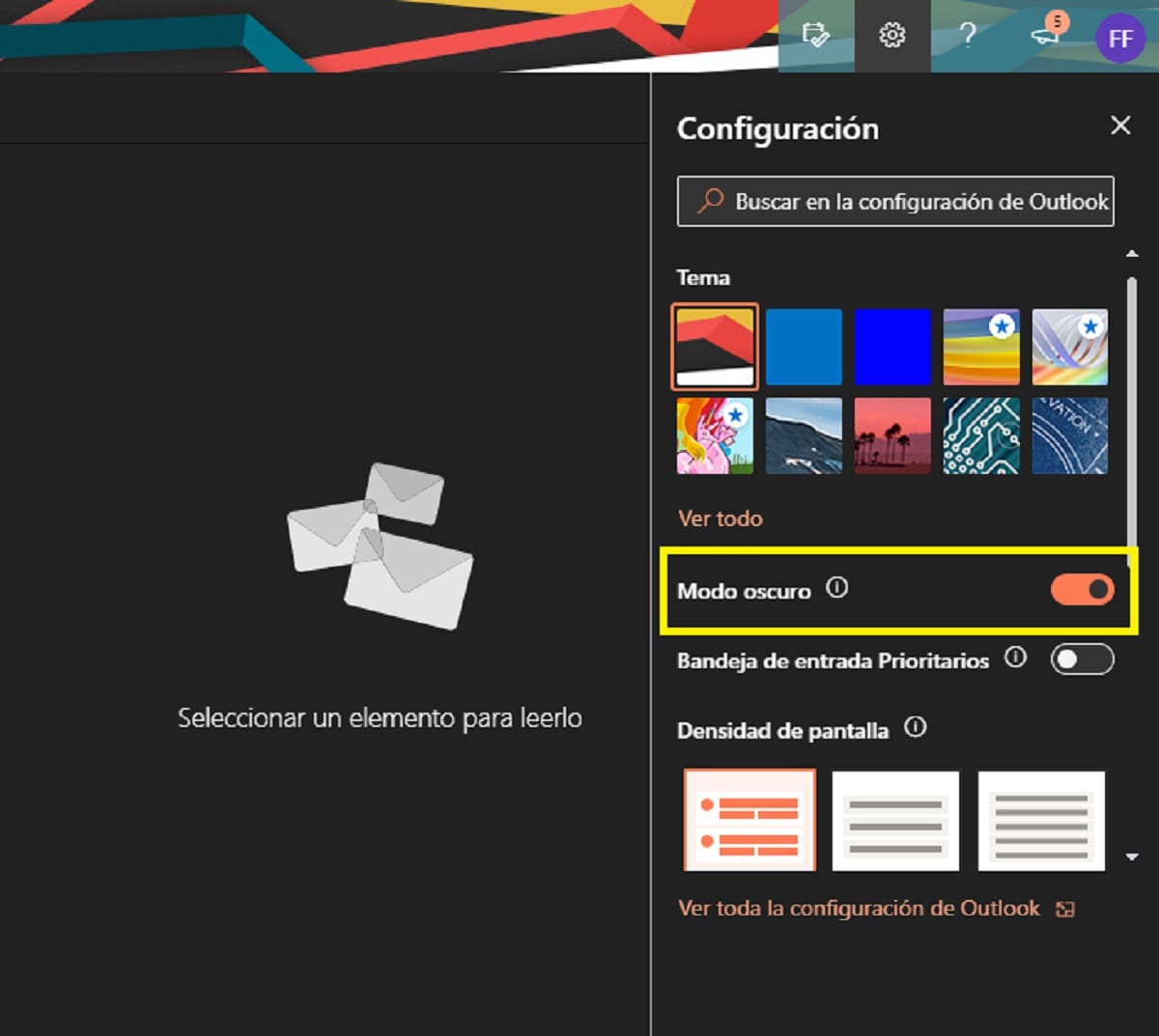

Ngay sau khi bạn nhấn vào thanh trượt để kích hoạt nó, bạn sẽ có thể đánh giá mức độ hiệu quả toàn bộ thiết kế của phiên bản web được sửa đổi và thay đổi thành nền có màu tối. Bạn có thể thay đổi nó theo cách tương tự khi bạn muốn, ví dụ, nếu hình ảnh không thể hiển thị tốt, mặc dù trong nhiều trường hợp, bạn sẽ không gặp vấn đề về vấn đề này.